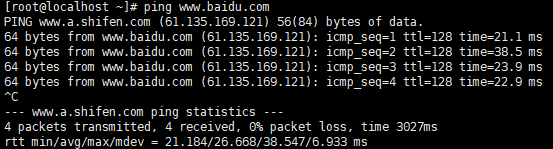Centos7.x x64 minimal虛擬機器網路配置(NAT模式)
1、設定網路介面卡,選擇NAT模式(用於共享主機的IP地址)
參見:https://blog.csdn.net/llwy1428/article/details/85049731 的(1---6步)
2、配置預設(動態)IP
[[email protected] ~]# vi /etc/sysconfig/network-scripts/ifcfg-eno16777736
把下圖中預設的“no”改為“yes”,修改後,儲存並退出“ :wq ”

3、重啟network
[[email protected] ~]# service network restart
![]()
4、測試

5、檢視IP:
[[email protected] ~]# ip addr
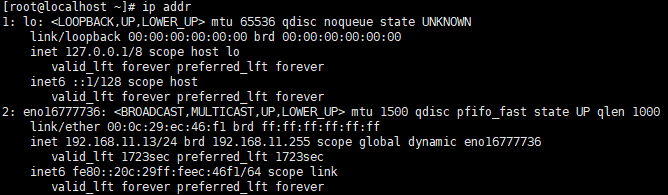
6、設定指定(靜態)IP
[[email protected] ~]# vi /etc/sysconfig/network-scripts/ifcfg-eno16777736
具體內容如下:
TYPE=Ethernet
BOOTPROTO=static #(預設是dhcp,此處設定為靜態)
DEFROUTE=yes
PEERDNS=yes
PEERROUTES=yes
IPV4_FAILURE_FATAL=no
IPV6INIT=yes
IPV6_AUTOCONF=yes
IPV6_DEFROUTE=yes
IPV6_PEERDNS=yes
IPV6_PEERROUTES=yes
IPV6_FAILURE_FATAL=no
NAME=eno16777736
UUID=4c10a85b-f145-4e95-bf9f-b4420e52a29a
DEVICE=eno16777736
ONBOOT=yes #(預設是no)
IPADDR=192.168.11.99 #(設定的指定IP)
GATEWAY=192.168.11.2 #(內網閘道器,見https://blog.csdn.net/llwy1428/article/details/85049731第 3 步)
NETMASK=255.255.255.0
DNS1=8.8.8.8
修改完畢後,儲存並退出: “ :wq ”
7、重啟network
[[email protected] ~]# service network restart
![]()
8、檢視IP:
[

9、測試